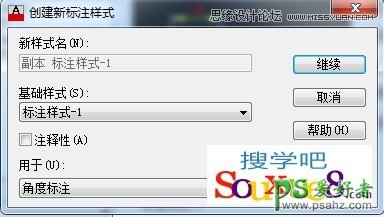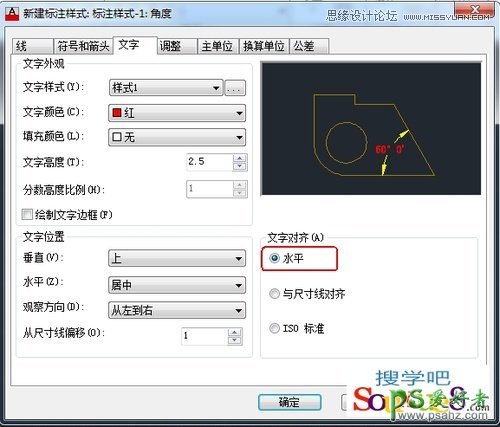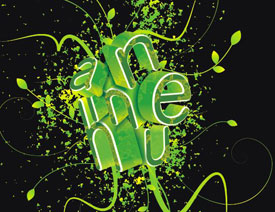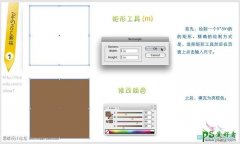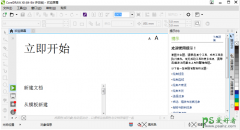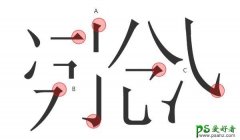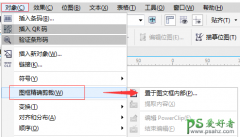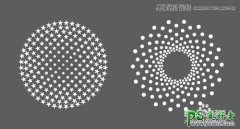AutoCAD2013中文版新建标注样式操作步骤设置详解教程学习(3)
从图中可以看出,新创建的标注样式“标注样式-1”已经显示在“样式”列表框中。当用此标注样式标注尺寸时,虽然可以标注出符合国际要求的大多数尺寸,但标注的角度尺寸为在预览框中所示的形式,不符合要求。国家标准《机械制图》规定:标注角度尺寸时,角度数字一律写成水平方向,且一般应标注在尺寸线的中断处。因此,还应在尺寸标注样式“标注样式-1”的基础上定义专门用于角度标注的子样式,定义过程如下。
7.在“标注管理器”对话框中单击“新建”按钮,AutoCAD2013弹出“创建新样式”对话框,在对话框的“基础样式”下拉类表中选中“标注样式-1”,在“用于”下拉列表框中选择“角度标注”,如图所示。
图07
8.单击“继续”按钮,AutoCAD2013打开“新建标注样式”对话框,在对话框中的“文字”选项卡中,选中“文字对齐”选项组中的“水平”单选按钮,其余设置保持不变。
图08
9.单击对话框中的“确定”按钮,完成角度样式的设置,AutoCAD2013返回到“标注样式管理器”对话框;单击对话框中的“关闭”按钮关闭对话框,完成尺寸标注样式“标注样式-1”的设置。
最后将含有此标注样式的图形保存,建议文件名为“样式标注-1.dwg”,后面将用到此标注样式。
图09